DOSBox是一种DOS模拟程序,如果电脑里安装了DOSBox,可以实现很多游戏的正常运行,最重要的是,DOSBox可以将游戏的声音完美的体现出来。那么,DOSBox怎么用呢?其实DOSBox的使用方法并不难,只是有些用户没有操作过而已,下面我们一起来看看DOSBox怎么用吧!

DOSBox怎么用?
1、下载DOSBox软件,并进行安装;
DOSBox下载地址:http://www.xitongzhijia.net/soft/86425.html
2、点击打开,就自动安装到默认的系统盘c盘了;
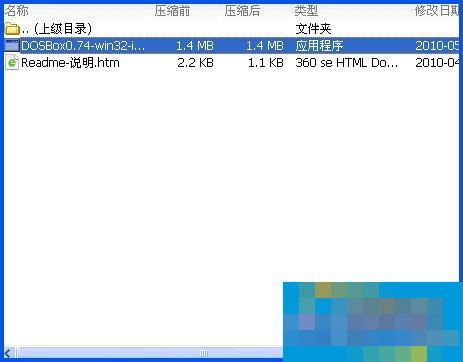
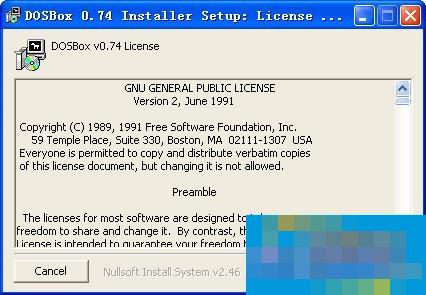
3、安装C盘的位置,通常都是在‘C:Program FilesDOSBox-0.74’;
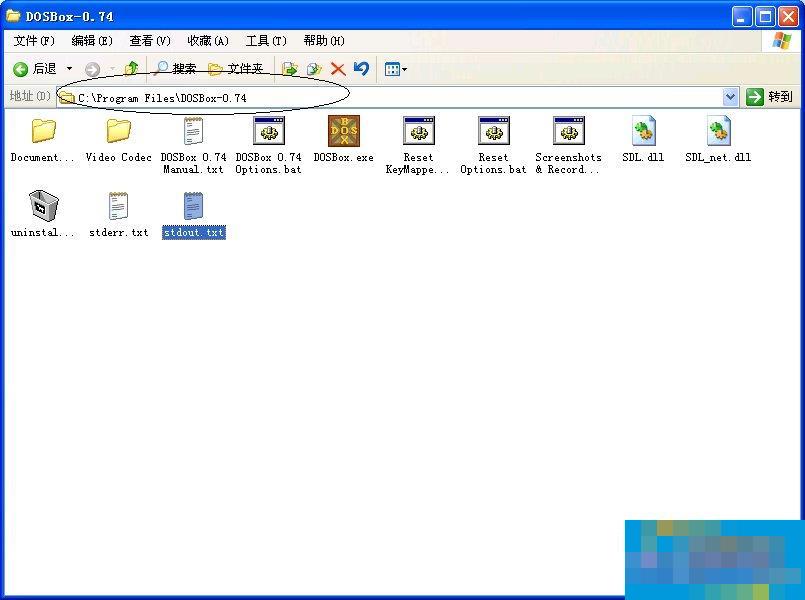
4、打开这个‘C:Program FilesDOSBox-0.74’,点击里面的‘DOSBox.exe’就可以运行了;

5、在输入框状态下z:>mount c d:dos ===> "z:>" 这个是提示符 “c”作为虚拟C盘 “d:dos”你要虚拟的文件夹位置。简单的说,你把你要虚拟的文件夹位置换掉上面的;

6、D:DOS 在刚才的提示符下输入 c: ,这样就切换到虚拟的c盘,也就是你要的游戏目录,运行C目录下的游戏,以后操作按DOS命令就可以了。
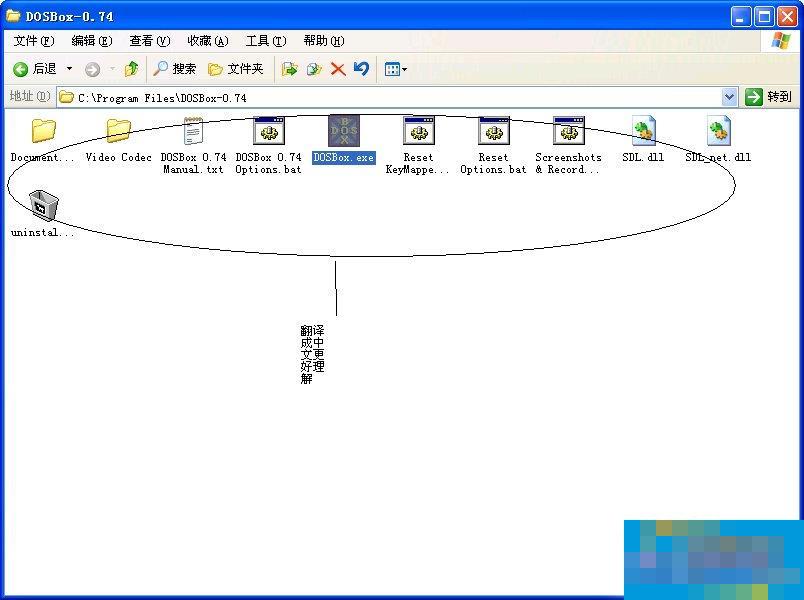
好啦,以上就是小编带给大家的全部内容了,是不是很简单呢?你学会了么?想了解更多的相关内容,请随时关注资讯动态吧,欢迎到来下载哦!
- 两台未联网的Win7电脑怎么建立局域网游戏?
- Win7系统弹出“无法访问Windows Installer服务”提示怎么办?
- Win8 RP系统简单快速修改Hosts的方法
- Win8系统的使用小技巧
- Win10迈克菲怎么卸载?迈克菲杀毒软件的卸载方法
- Win7如何清除notepad.exe病毒?notepad.exe病毒的清除方法
- Win10运行红色警戒提示不兼容怎么办?
- Windows10使用PowerShell让局域网电脑集体重启的方法
- Win10将“便笺”移到桌面或开始菜单的操作技巧
- Win7浏览器提示Flash版本过低怎么办?Flash Player怎么安装?
- 如何打开关闭Excel 2007/2010兼容性检查器?
- PS怎么画虚线?PS如何添加虚线边框?
- 笔记本闪屏门都有哪些故障现象?
- WinXP系统宽带密码忘记了怎么办?
- LED显示器背光很刺眼怎么办?显示器刺眼如何设置?
- WinXP系统怎么隐藏回收站图标?
- 如何制作电脑屏保?XP系统中怎么制作动态屏幕保护?
- U盘连接XP系统电脑能识别但不显示怎么办?
- XP系统网页提示“已完毕 但网页上有错误”怎么办?
- 如何使用hddreg修复硬盘坏道?hddreg硬盘修复教程
- Win10如何使用GPT格式为大硬盘分区?
- Wndows10系统重置截屏计数的操作方法
- Windows10怎么自动登录?Windows10自动登录的设置方法
- 主板电池怎么更换?主板电池没电了会怎么样?
- 主板短路有什么现象发生?主板短路能修好吗?
- 理光Aficio MP C2800/C3300一体机Network TWAIN驱动
- 理光Aficio MP C2800/C3300一体机Network TWAIN驱动
- ASIX亚信MCS9865系列PCI转串口/并口设备驱动
- ASIX亚信MCS9865系列PCI转串口/并口设备驱动
- 山东驾驶员考试科目四,科目一模拟考试系统
- 浙江驾驶员考试科目四,科目一模拟考试系统
- ExcelJuxtapose
- 全易通人事工资管理系统软件
- 计时计次一卡通收银管理系统软件
- 全易通验厂考勤软件
- 龙珠超宇宙2自建悟空道服颜色MOD v2.3
- 模拟农场17集装箱办公室MOD v2.4
- 怪物猎人世界斩龙大剑MOD v2.3
- DNF刷ss专用深渊柱子改巨大黄金宝箱界面补丁 v2.3
- 求生之路2乐正绫大MOD v2.3
- 求生之路2少女前线背景MOD v2.51
- 我的战争六项修改器 v3.3
- 辐射4棒球帽MOD v2.3
- DNF男枪手四职业改国庆狂欢骑士赞歌补丁 v2.4
- 怪物猎人世界冰原中世纪士兵链甲装甲MOD v1.89
- fortunately
- fortune
- fortune cookie
- fortune hunter
- fortune teller
- forty
- forty winks
- forum
- forward
- forwarding address
- 易乐
- 尹宙记
- 待改填坑5
- 尹宙记
- [银护ABO]My+sweet+lord
- 女帝的追妻日常gl
- 凹凸世界·男你·清明梦
- 纯白之间
- 锦夜游——寻仙
- 寒夜(白夜追凶同人)
- 觉醒年代
- 猎狐
- 我的女儿是花儿
- 西行纪
- 将军家的小娘子
- 甜了青梅配竹马
- 国民老公2
- 你听起来很甜
- 舌尖上的心跳
- 失恋疗养院